

আপনার অনলাইন শপ বা বিজনেস পেইজের অবশ্যই একটি নাম থাকবে। এটাকেই মূলত ডোমেইন নেইম বলা হয়। .com .net .shop .org ও অন্যান্য। আপনার পছন্দ বা বাজেট অনুযায়ী একটি নিয়ে নিতে পারেন।
যেমন: ghorerbazar.com, topfashion.com, jrbeautycare.shop ইত্যাদি
ল্যান্ডিং পেইজ বা ওয়েবসাইটের সকল ডেটা বা কন্টেন্ট যেমন- ইমেজ, ভিডিও, পিডিএফ ও অন্যান্য ফাইলসমূহ একটি ডেটাসেন্টার বা সার্ভারে সংরক্ষিত থাকে, অনেকটা মেমোরি কার্ড কিংবা কোন ড্রাইভের “ফাইল ম্যানেজার” এর মতো।
আপনি আপনার প্রয়োজন অনুযায়ী যেকোন সাইজের হোস্টিং সার্ভার নিতে পারেন।
ওয়ার্ডপ্রেস হল পৃথিবীব্যাপী সবচেয়ে জনপ্রিয় ও পাওয়ারফুল CMS অর্থাৎ এটি এমন একটি সফটওয়্যার যার মাধ্যমে কোন প্রকার কোডিং নলেজ ছাড়াই ফুল ফাংশনাল ওয়েবসাইট/ল্যান্ডিং পেইজ তৈরি করা যায়।
ডোমেইন হোস্টিং ক্রয় করার পর সি-প্যানেল থেকে খুব সহজেই ওয়ার্ডপ্রেস ইন্সটল করা যায়।
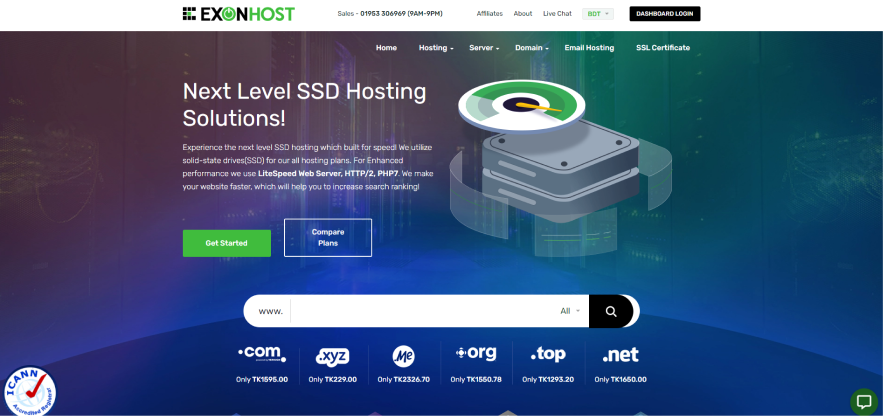
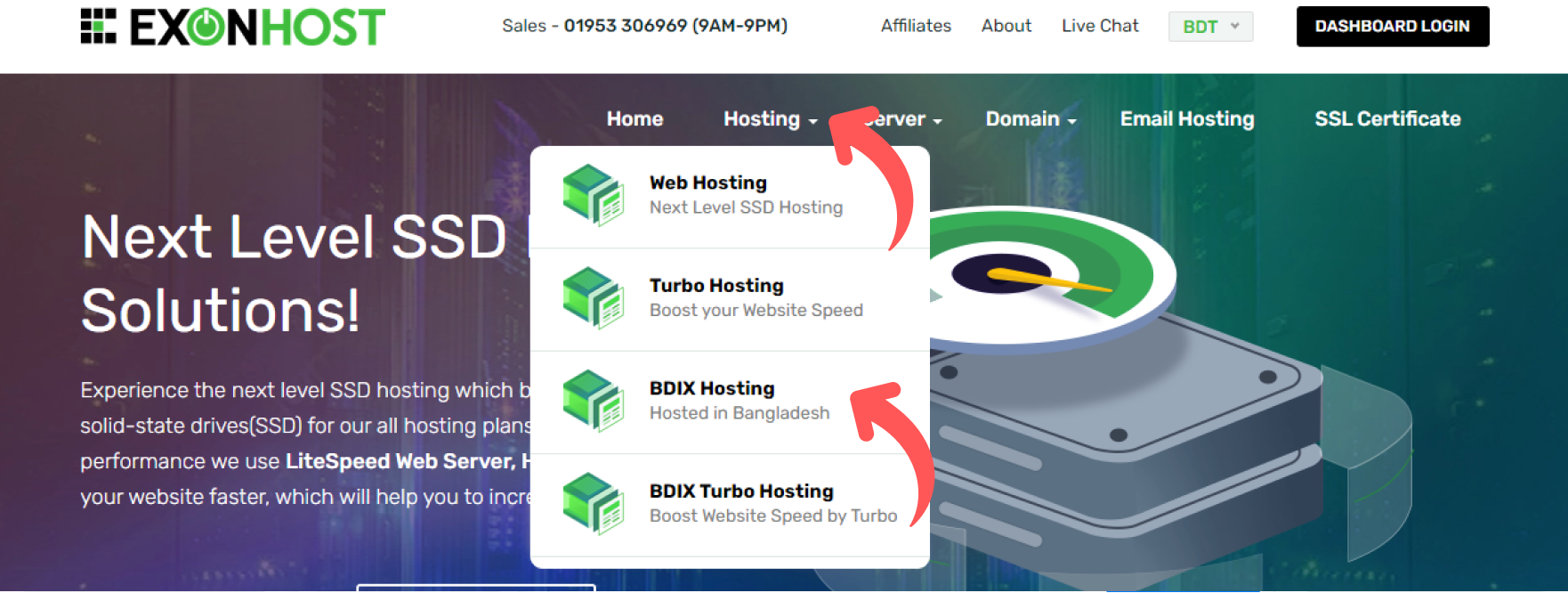
মেনু থেকে “Hosting” এর উপরে আপনার মাউস রাখুন এবং তারপর “BDIX Hosting” অথবা অন্য বাজেটের যেকোন প্ল্যান সিলেক্ট করতে করুন, একেবারে নতুন হয়ে থাকলে “Web Hosting” প্ল্যানটি নিতে পারেন।
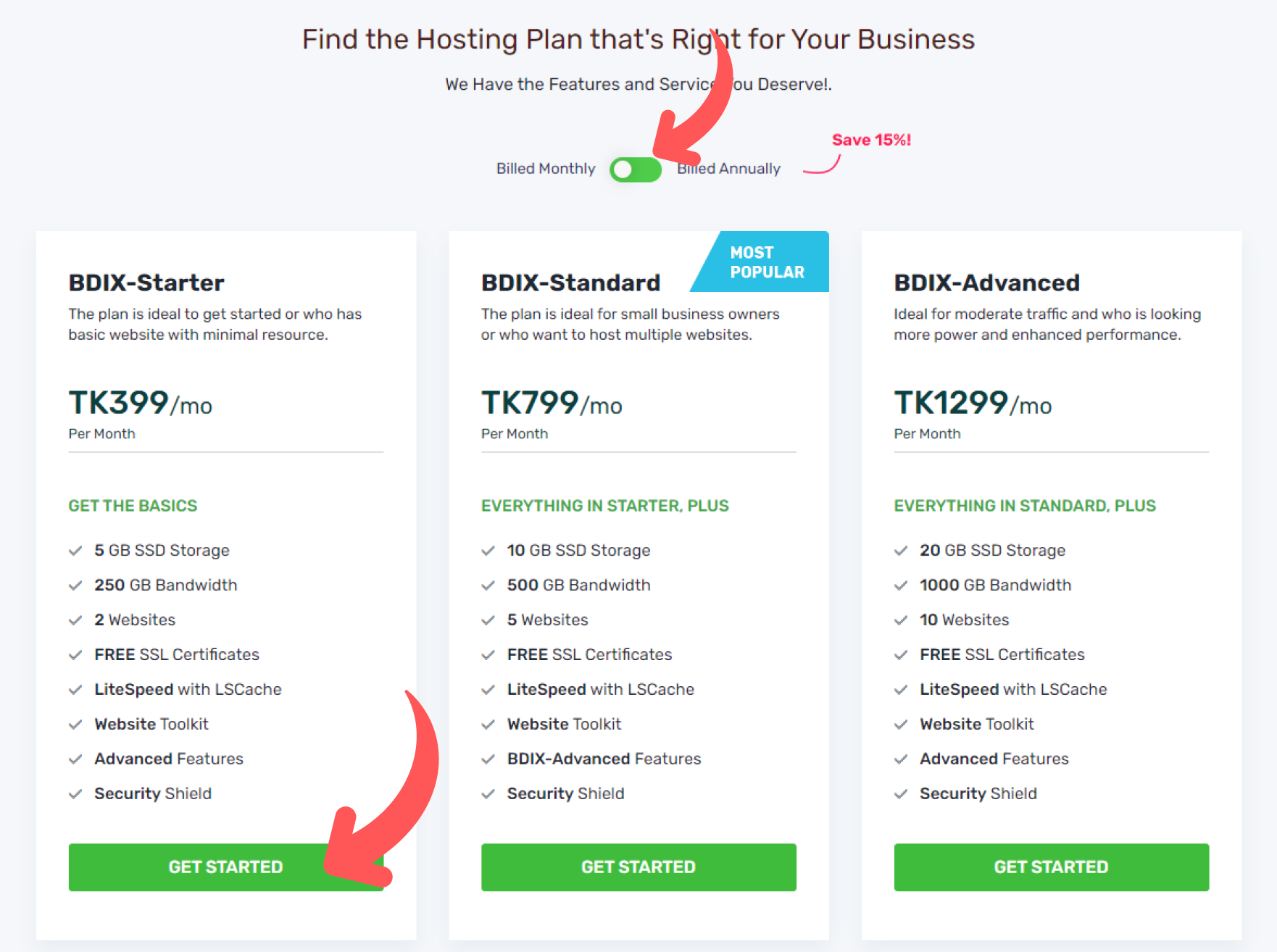
আপনার বাজেট অনুযায়ী যেকোন একটি প্ল্যান বেছে নিন এবং
“GET STARTED” বাটনে ক্লিক করুন।
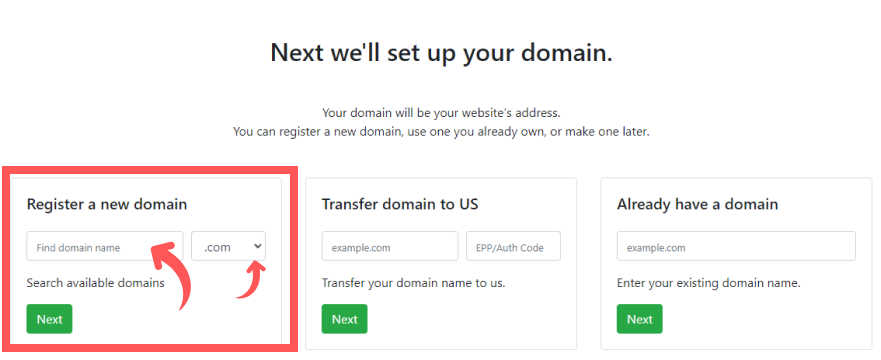
আপনার বিজনেস নেইম দিন (স্পেস ছাড়া) এবং ডোমেইন এক্সটেনশন সিলেক্ট করুন (.com, .net, .xyz, .org etc)
যদি এভেইলেবল না থাকে, তাহলে আপনার বিজনেস নেইমের আগে/পরে কোন ছোট শব্দ বা অক্ষর যোগ করে অথবা অন্য কোন ডোমেইন এক্সটেনশন দিয়ে পুনরায় চেষ্টা করুন।

ধরুন, আপনার বিজনেস নেইম “Best Fashion BD” কিন্তু “bestfashionbd.com” এভেইলেবল নেই।
তাহলে “bestfashionbd.net” কিংবা “bestfashioninbd.com” দিয়ে চেক করতে পারেন।
তারপর “Next” বাটনে ক্লিক করে পরবর্তী ধাপে যান।
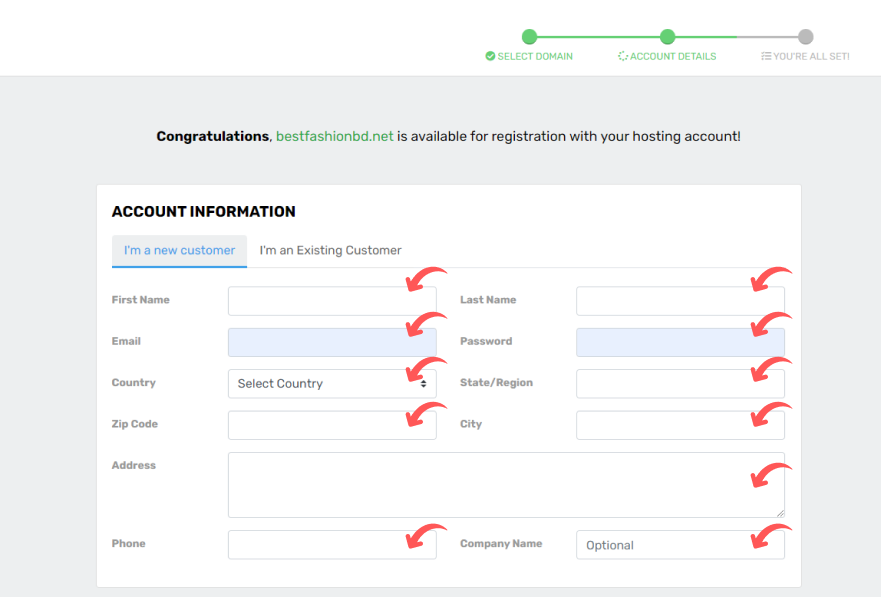
আপনার যাবতীয় তথ্য দিয়ে ফর্মটি ফিলাপ করুন এবং সামান্য স্ক্রল করে নিচে আসুন।

এই সেকশনে আপনার হোস্টিং ও ডোমেইনের সকল তথ্য দেখতে পাবেন। চাইলে আপনি অপশনগুলো ক্লিক করে করে পুনরায় সংশোধন করতে পারেন।
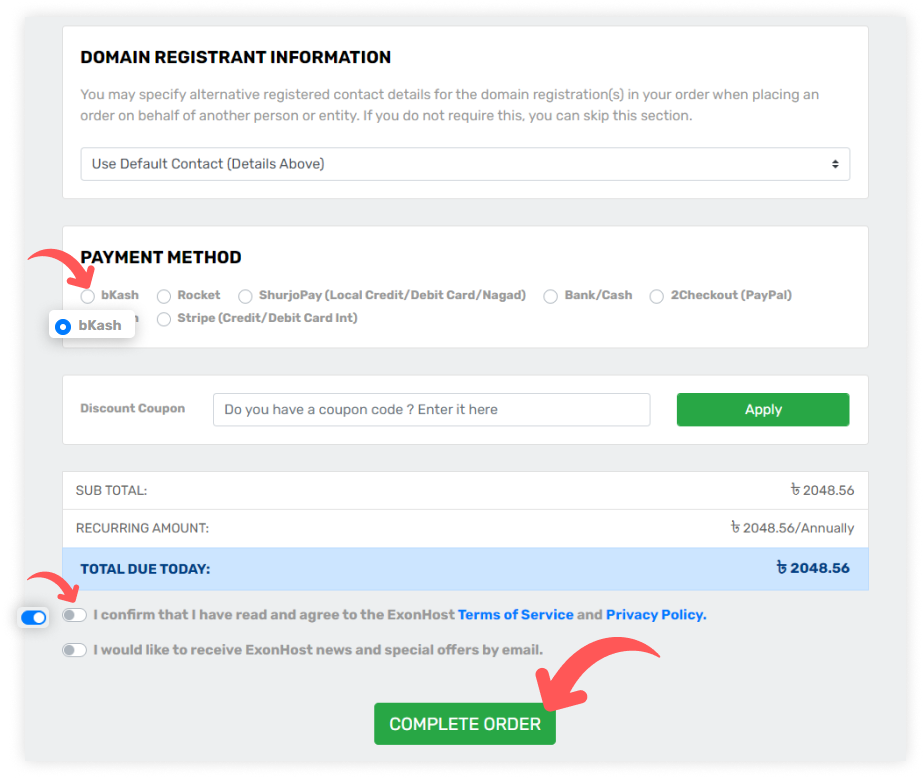
স্ক্রল করে নিচে আসুন এবং আপনার সুবিধানুযায়ী একটি পেমেন্ট মেথড বাছাই করুন।

আপনার ইমেইল চেক করে ওটিপি বসান এবং “Verify OTP” বাটনে ক্লিক করুন।

কিছুক্ষণের মধ্যেই আপনার ড্যাশবোর্ড থেকে ইনভয়েজ দেখতে পাবেন, যেখানে আপনার সুবিধানুযায়ী পেমেন্ট মেথড ব্যবহার করে পেমেন্ট করতে পারবেন।

আপনার পেমেন্ট একাউন্টের স্টেপ বাই স্টেপ তথ্য দিয়ে ডোমেইন হোস্টিং ক্রয় সম্পন্ন করুন।
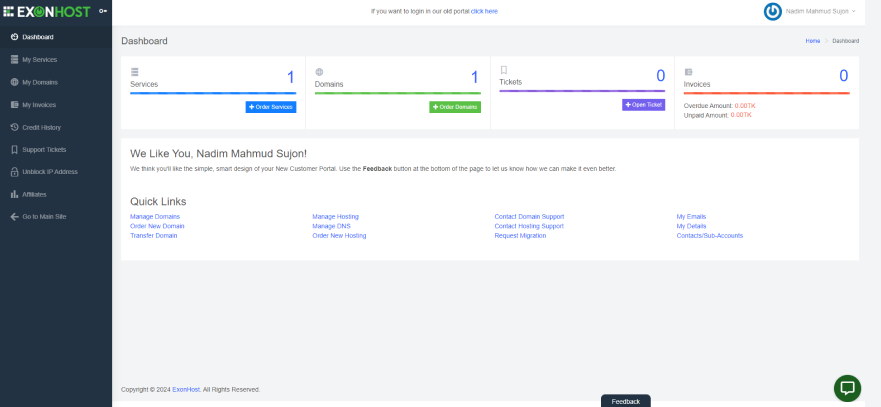
একাউন্টের ড্যাশবোর্ড থেকে আপনার যাবতীয় সকল প্রোডাক্ট ও সার্ভিস ব্রাউজ করতে পারবেন।
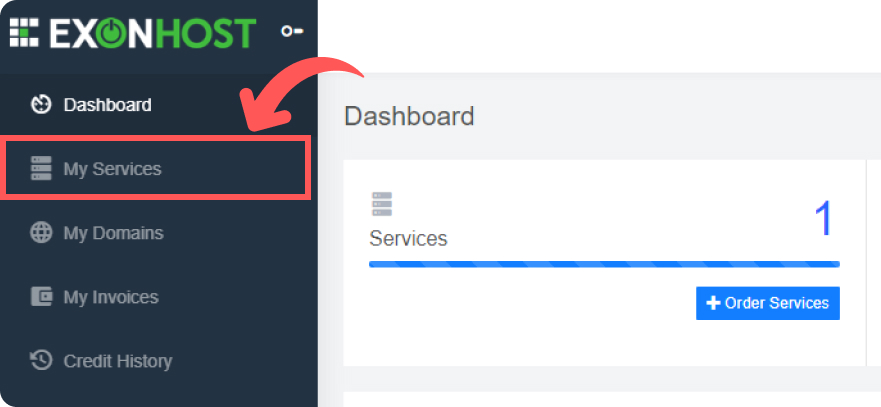
একাউন্টের ড্যাশবোর্ড থেকে “My Services” ট্যাবে ক্লিক করুন
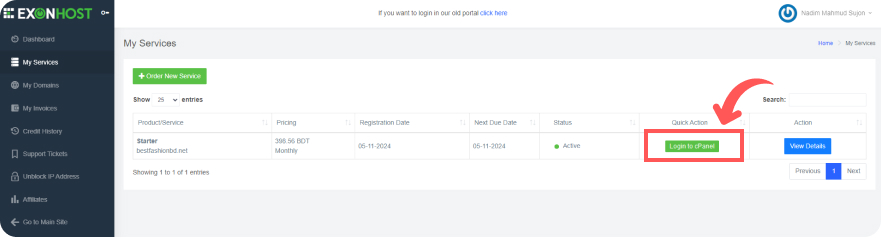
“My Services” থেকে “Login to cPanel” বাটনে ক্লিক করে সি-প্যানেলে ডিরেক্ট লগইন করুন
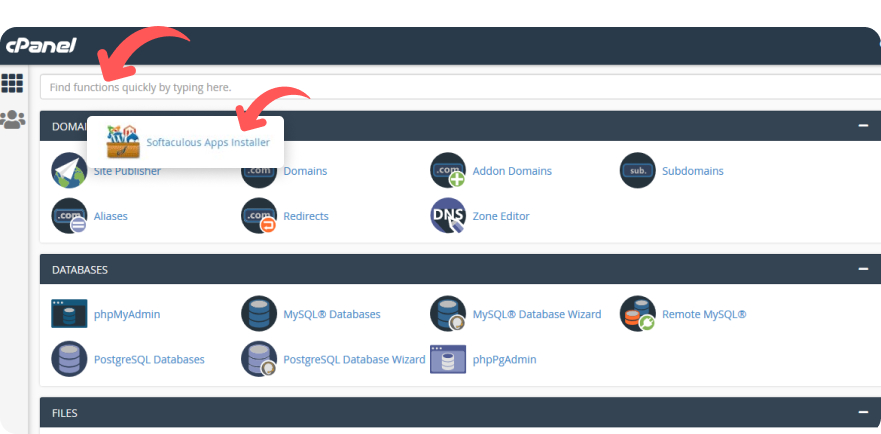
সার্চ করুন “Softaculous” এবং সার্চ রেজাল্টে ক্লিক করুন

“WordPress” সিলেক্ট করুন
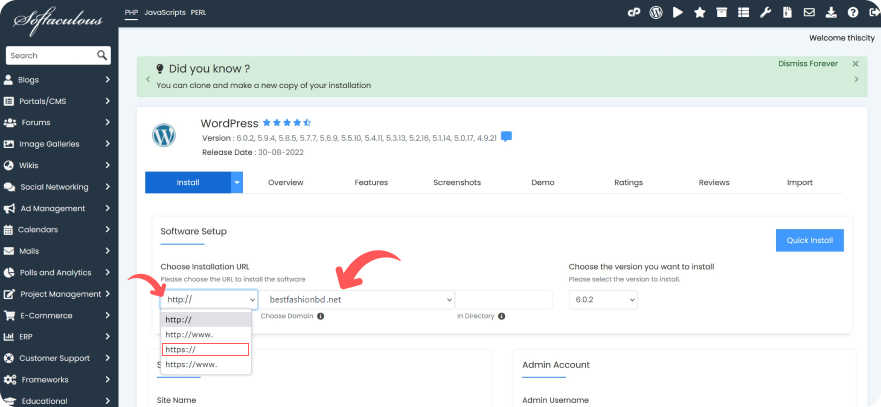
ওয়ার্ডপ্রেস ইনস্টলেশন ড্যাশবোর্ড থেকে “https://” সিলেক্ট করুন এবং ডোমেইন টাইপ করুন
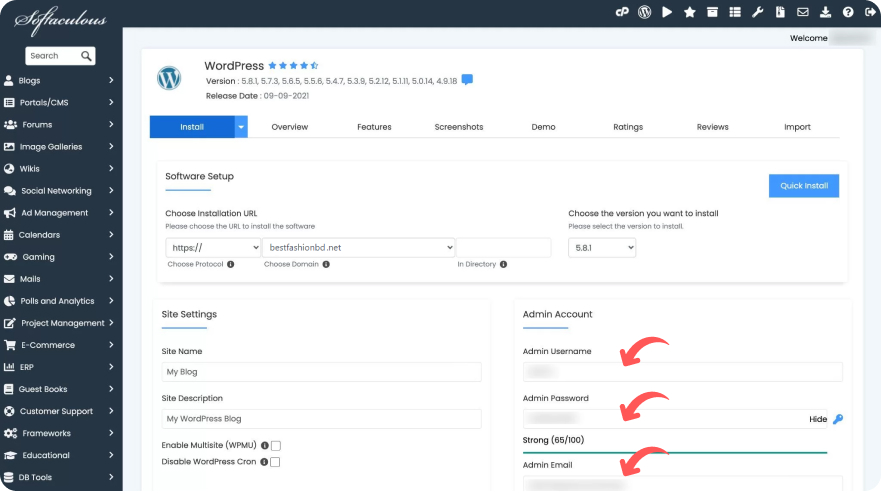
ইউজার নেইম, পাসওয়ার্ড ও ইমেইল দিন
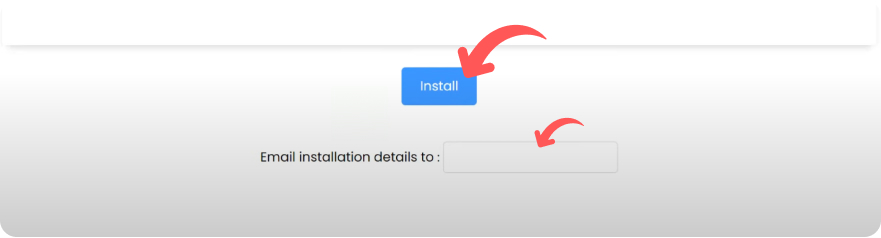
পুনরায় ইমেইল দিন এবং “Install” বাটনে ক্লিক করুন।
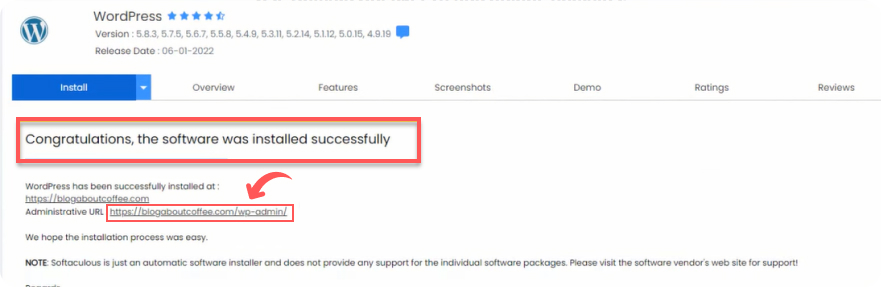
একটু অপেক্ষা করুন….
ইন্সটলেশন হয়ে গেলে ওয়ার্ডপ্রেস লগইন লিংক পেয়ে যাবেন, লিংকে ক্লিক করুন

ইউজার নেইম ও পাসওয়ার্ড দিয়ে ওয়ার্ডপ্রেস ড্যাশবোর্ডে প্রবেশ করুন
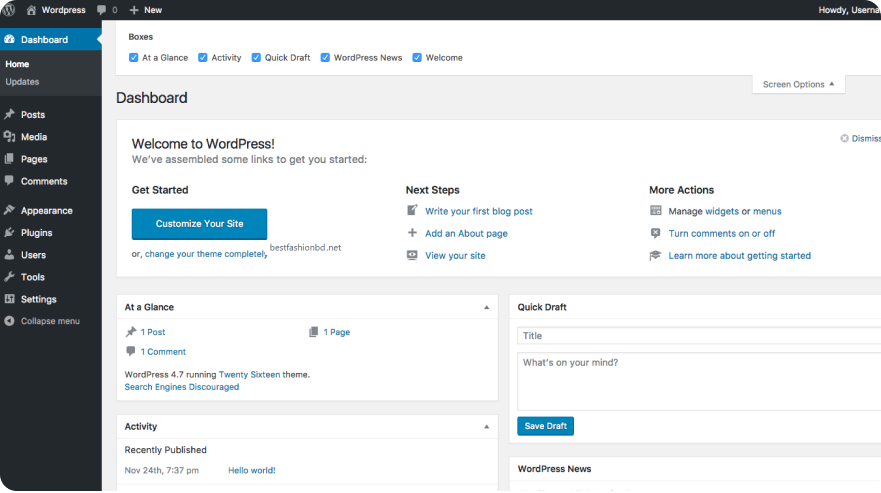
আপনার সার্ভারটি ল্যান্ডিং পেইজ/ওয়েবসাইট ডেভেলপমেন্টের জন্য প্রস্তুত।
অনুগ্রহপূর্বক ডোমেইন হোস্টিং ক্রয় করার পর ওয়ার্ডপ্রেস ইন্সটল করে আমাদের সাথে যোগাযোগ করুন
যেকোন প্রয়োজনে ফ্রি কনসালটেন্সি নিন